Event Viewer ใน Windows นั้นค่อนข้างมีประโยชน์เครื่องมือ. มันบันทึกทุกอย่างที่เกิดขึ้นบนพีซีของคุณ ทั้งระบบและกิจกรรมของผู้ใช้จะถูกบันทึกไว้อย่างซื่อสัตย์และประทับเวลา หากระบบของคุณกำลังทำงานคุณผู้ชมเหตุการณ์อาจช่วยคุณค้นหาปัญหาได้ ผู้ดูเหตุการณ์ไม่ใช่เครื่องมือในการแก้ไขปัญหา มันเป็นบันทึกที่มีประโยชน์มากในตอนนั้น คุณสามารถใช้มันเพื่อเข้าสู่ระบบเริ่มต้นและปิดเวลาใน Windows จริงๆแล้วมันทำด้วยตัวเอง สิ่งที่คุณต้องทำคือดึงข้อมูลออกมาเพื่อให้เข้าใจได้ง่ายขึ้น
รหัสเหตุการณ์
เหตุการณ์เริ่มต้นและปิดเครื่องจะถูกบันทึกโดยอัตโนมัติ Windows กำหนดกิจกรรมเหล่านี้ด้วย ID แยกต่างหาก ID เหล่านี้คือสิ่งที่เราใช้ในการกรองเหตุการณ์ที่เกี่ยวข้อง
รหัสเหตุการณ์เริ่มต้น = 6005
ปิด ID เหตุการณ์ = 6006
มุมมองที่กำหนดเอง
เมื่อคุณทราบรหัสเหตุการณ์ที่บันทึกการเริ่มต้นระบบและปิดการทำงานบน Windows คุณสามารถสร้างมุมมองที่กำหนดเองเพื่อกรองออกโดยเฉพาะ เปิดตัวแสดงเหตุการณ์ คลิก ‘สร้างมุมมองที่กำหนดเอง’ ทางด้านขวา

ในหน้าต่างสร้างมุมมองที่กำหนดเองให้เปิดเมนูแบบเลื่อนลง Log บันทึกเหตุการณ์ ’ ขยายบันทึก Windows และเลือก 'ระบบ'
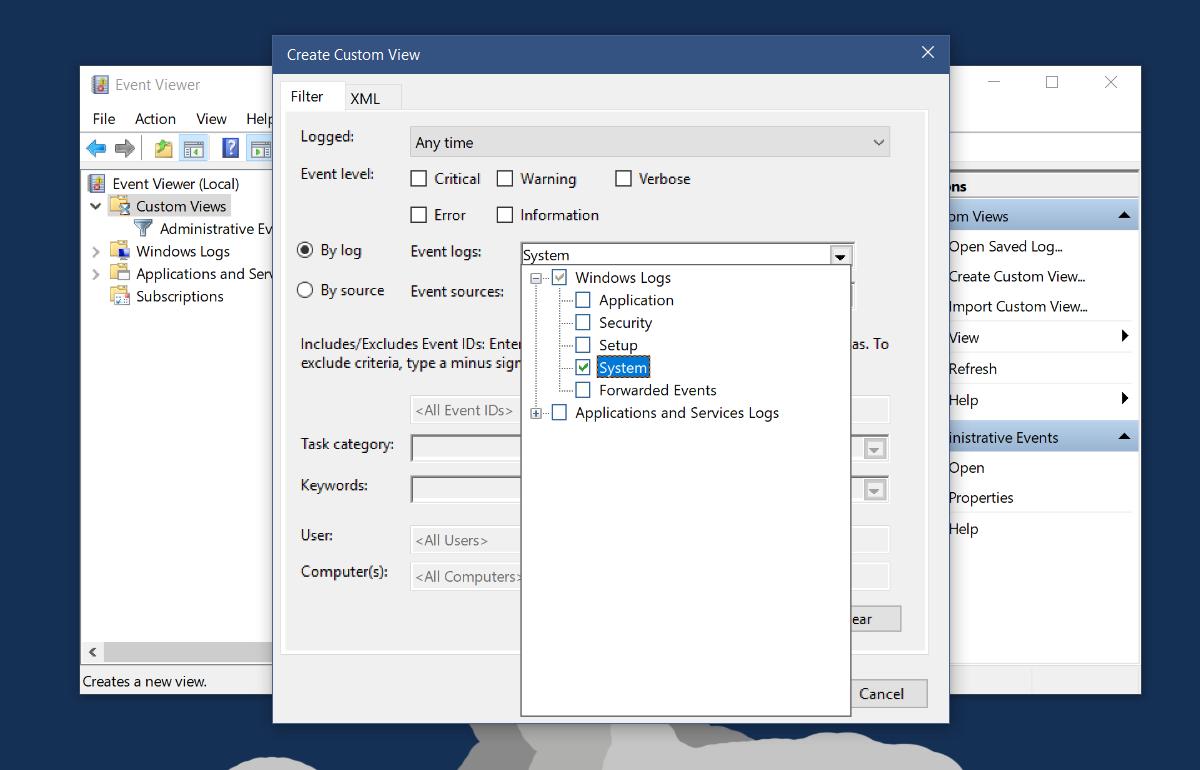
ถัดไปคลิกภายในกล่องฟิลด์ที่อ่าน <ทั้งหมดรหัสเหตุการณ์> ป้อน 6005 และ 6006 คั่นด้วยเครื่องหมายจุลภาค สิ่งนี้จะทำให้คุณเริ่มต้นและปิดเวลาในมุมมองที่กำหนดเองเดียวกัน หากคุณต้องการแยกพวกมันออกให้สร้างตัวกรองที่แตกต่างกันสำหรับแต่ละอัน
ปล่อยให้ฟิลด์ <ผู้ใช้ทั้งหมด> แตะต้องหากคุณต้องการเพื่อเข้าสู่ระบบเริ่มต้นและปิดเวลาสำหรับผู้ใช้ทั้งหมด หากคุณต้องการกำหนดเป้าหมายผู้ใช้เฉพาะให้ป้อนชื่อของพวกเขา ถัดไปให้ชื่อและคำอธิบายแบบย่อของคุณเอง นั่นคือทั้งหมดที่คุณต้องทำ คุณจะได้รับรายการที่สมบูรณ์ของทุกครั้งที่ระบบของคุณเริ่มต้นและปิดตัวลง คอลัมน์รหัสเหตุการณ์จะช่วยคุณระบุเหตุการณ์เหล่านี้
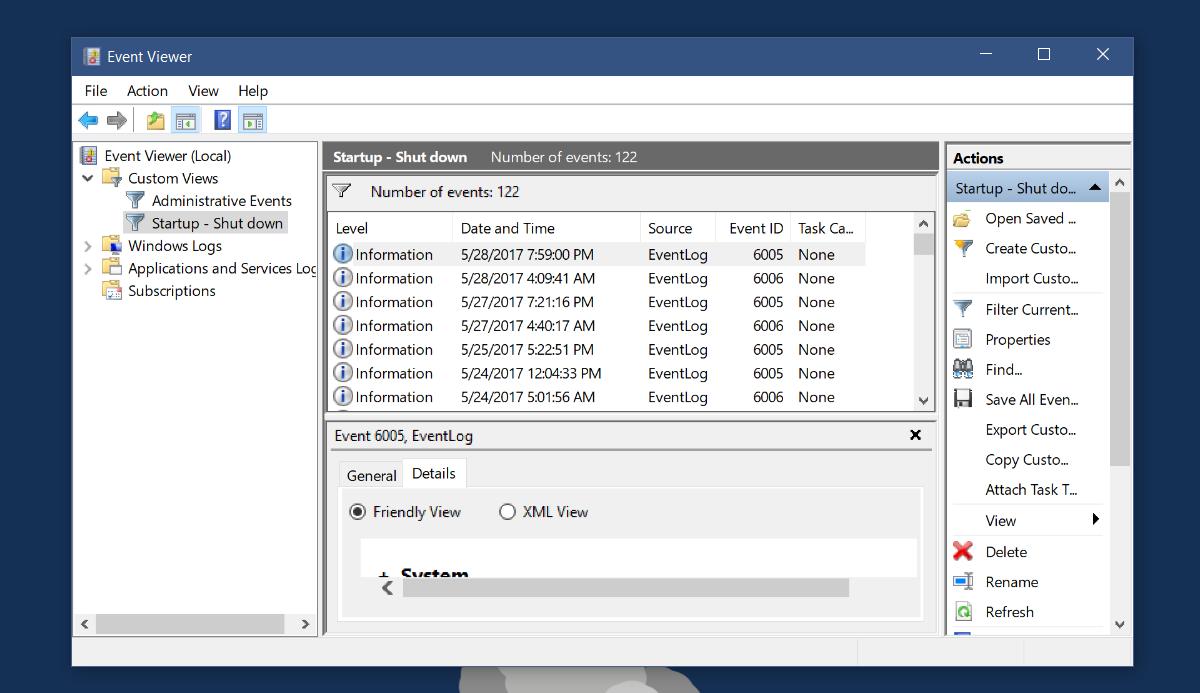
ส่งออกเป็น XML และ CSV
Event Viewer ไม่ได้นำเสนอมากที่สุดมุมมองที่เป็นมิตรของเหตุการณ์ คุณสามารถส่งออกบันทึกนี้ไปยังไฟล์ XML หรือ CSV ก่อนอื่นให้ทำความสะอาดเพื่อให้คุณมีข้อมูลที่จำเป็นเท่านั้น คลิก ‘ดู’ ทางด้านขวาและเลือก ‘เพิ่ม / ลบคอลัมน์’ จากเมนูย่อย
เลือกสิ่งที่คุณต้องการลบหรือเพิ่มสิ่งที่อาจมีประโยชน์เช่น คอลัมน์ผู้ใช้ ตรวจสอบให้แน่ใจว่าคุณมีข้อมูลทั้งหมดที่คุณต้องการก่อนที่จะส่งออก
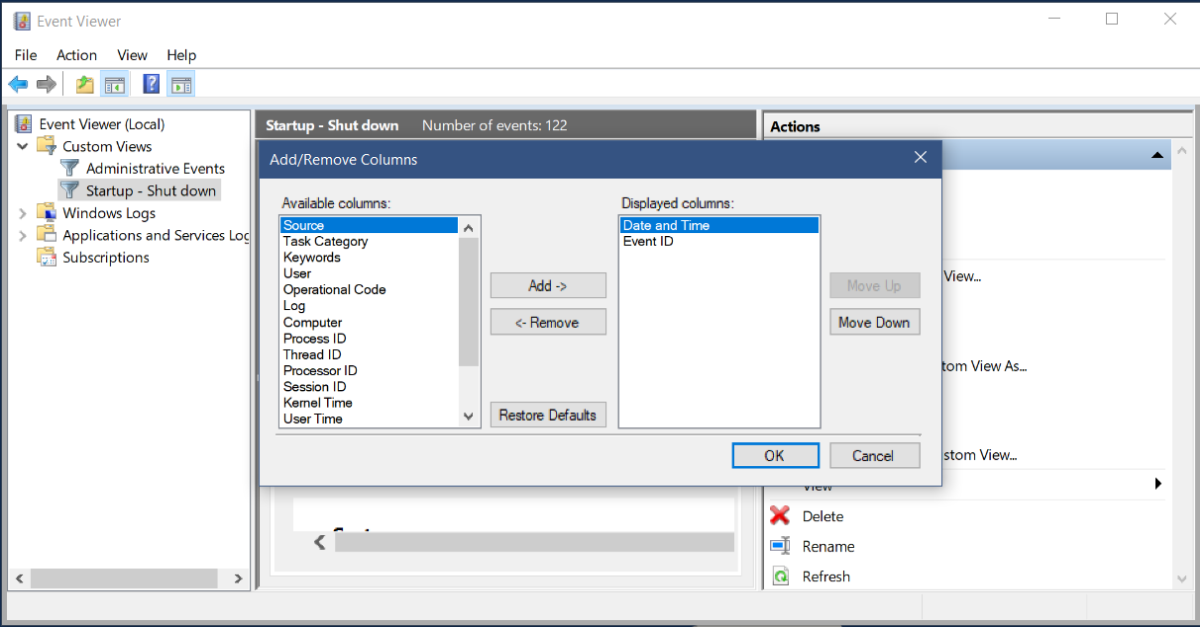
ส่งออกไปยัง XML เป็นเรื่องง่าย คลิกตัวเลือกส่งออกมุมมองกำหนดเองทางด้านขวาตั้งชื่อไฟล์ของคุณแล้วบันทึกจะถูกบันทึกเป็นไฟล์ XML
การส่งออกเป็น CSV มีความซับซ้อนเล็กน้อยเมื่อเปรียบเทียบสำหรับสิ่งนี้. คลิก ‘บันทึกกิจกรรมทั้งหมดในมุมมองกำหนดเองเป็น’ ทางด้านขวา ในหน้าต่างบันทึกที่เปิดขึ้นให้ดึงรายการแบบเลื่อนลง "บันทึกเป็นประเภท" แล้วเลือก CSV ตั้งชื่อไฟล์และมันจะบันทึกบันทึกเป็นไฟล์ CSV คุณสามารถดูไฟล์ CSV ใน Google ชีตหรือ MS Excel
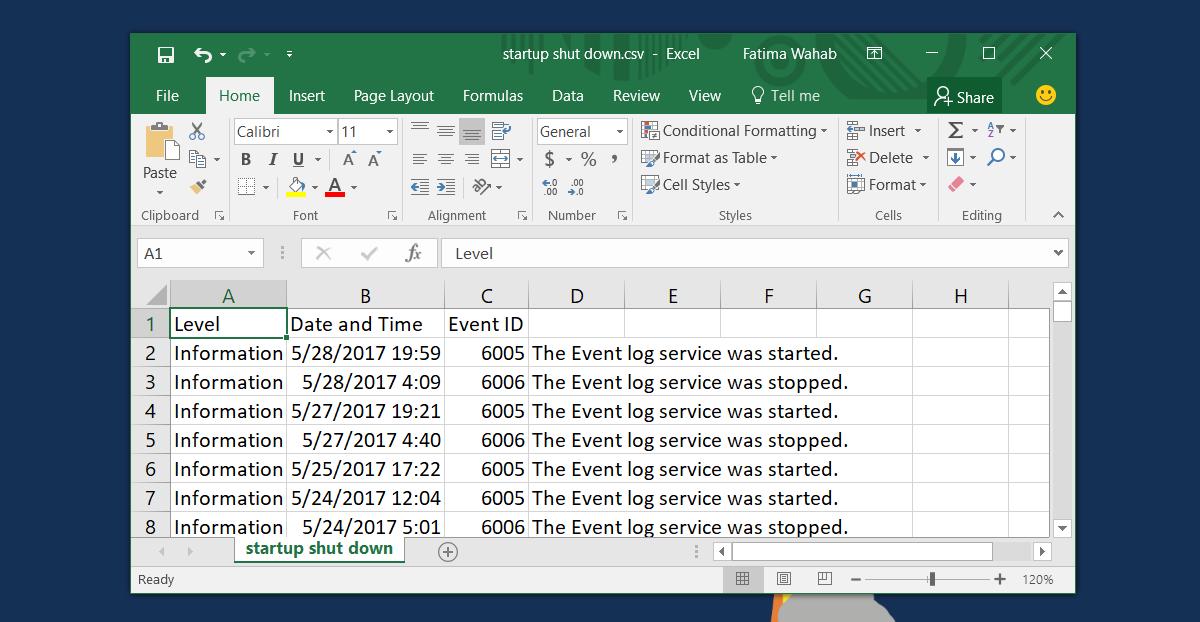
MS Excel และ Google ชีตมีเครื่องมือที่ยอดเยี่ยมสำหรับการเรียงลำดับข้อมูล คุณสามารถเข้าใจเวลาได้มากขึ้นแม้จะสร้างใบบันทึกเวลาแบบละเอียดด้วยหนึ่งในสองแอพนี้













ความคิดเห็น